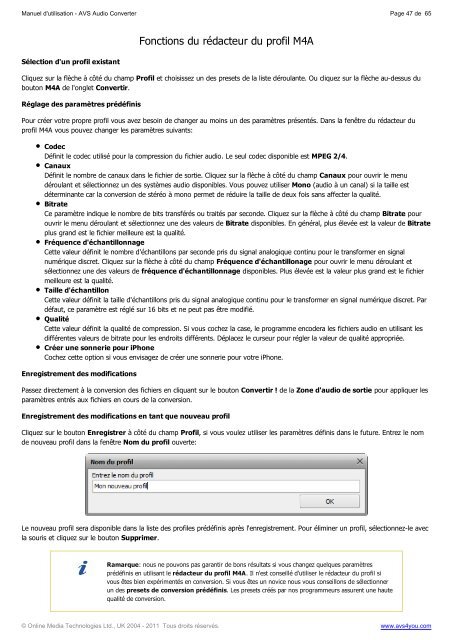Manuel d'utilisation - AVS Audio Converter - AVS4YOU >> Online Help
Manuel d'utilisation - AVS Audio Converter - AVS4YOU >> Online Help Manuel d'utilisation - AVS Audio Converter - AVS4YOU >> Online Help
Manuel d'utilisation - AVS Audio Converter Page 46 de 65 Enregistrement des modifications Passez directement à la conversion des fichiers en cliquant sur le bouton Convertir ! de la Zone d'audio de sortie pour appliquer les paramètres entrés aux fichiers en cours de la conversion. Enregistrement des modifications en tant que nouveau profil Cliquez sur le bouton Enregistrer à côté du champ Profil, si vous voulez utiliser les paramètres définis dans le future. Entrez le nom de nouveau profil dans la fenêtre Nom du profil ouverte: Le nouveau profil sera disponible dans la liste des profiles prédéfinis après l'enregistrement. Pour éliminer un profil, sélectionnez-le avec la souris et cliquez sur le bouton Supprimer. Rédacteur du profil M4A Ramarque: nous ne pouvons pas garantir de bons résultats si vous changez quelques paramètres prédéfinis en utilisant le rédacteur du profil WAV. Il n'est conseillé d'utiliser le rédacteur du profil si vous êtes bien expérimentés en conversion. Si vous êtes un novice nous vous conseillons de sélectionner un des presets de conversion prédéfinis. Les presets créés par nos programmeurs assurent une haute qualité de conversion. AVS Audio Converter vous permet de sélectionner un des persets M4A disponibles aussi bien que régler les combinaisons de paramètres M4A qui ne sont pas présentées dans les presets prédéfinis. Cliquez sur le bouton M4A de l'onglet Convertir pour ouvrir le Rédacteur du profil M4A dans la Zone d'édition. © Online Media Technologies Ltd., UK 2004 - 2011 Tous droits réservés. www.avs4you.com
Manuel d'utilisation - AVS Audio Converter Page 47 de 65 Sélection d'un profil existant Fonctions du rédacteur du profil M4A Cliquez sur la flèche à côté du champ Profil et choisissez un des presets de la liste déroulante. Ou cliquez sur la flèche au-dessus du bouton M4A de l'onglet Convertir. Réglage des paramètres prédéfinis Pour créer votre propre profil vous avez besoin de changer au moins un des paramètres présentés. Dans la fenêtre du rédacteur du profil M4A vous pouvez changer les paramètres suivants: Codec Définit le codec utilisé pour la compression du fichier audio. Le seul codec disponible est MPEG 2/4. Canaux Définit le nombre de canaux dans le fichier de sortie. Cliquez sur la flèche à côté du champ Canaux pour ouvrir le menu déroulant et sélectionnez un des systèmes audio disponibles. Vous pouvez utiliser Mono (audio à un canal) si la taille est déterminante car la conversion de stéréo à mono permet de réduire la taille de deux fois sans affecter la qualité. Bitrate Ce paramètre indique le nombre de bits transférés ou traités par seconde. Cliquez sur la flèche à côté du champ Bitrate pour ouvrir le menu déroulant et sélectionnez une des valeurs de Bitrate disponibles. En général, plus élevée est la valeur de Bitrate plus grand est le fichier meilleure est la qualité. Fréquence d'échantillonnage Cette valeur définit le nombre d'échantillons par seconde pris du signal analogique continu pour le transformer en signal numérique discret. Cliquez sur la flèche à côté du champ Fréquence d'échantillonage pour ouvrir le menu déroulant et sélectionnez une des valeurs de fréquence d'échantillonnage disponibles. Plus élevée est la valeur plus grand est le fichier meilleure est la qualité. Taille d'échantillon Cette valeur définit la taille d'échantillons pris du signal analogique continu pour le transformer en signal numérique discret. Par défaut, ce paramètre est réglé sur 16 bits et ne peut pas être modifié. Qualité Cette valeur définit la qualité de compression. Si vous cochez la case, le programme encodera les fichiers audio en utilisant les différentes valeurs de bitrate pour les endroits différents. Déplacez le curseur pour régler la valeur de qualité appropriée. Créer une sonnerie pour iPhone Cochez cette option si vous envisagez de créer une sonnerie pour votre iPhone. Enregistrement des modifications Passez directement à la conversion des fichiers en cliquant sur le bouton Convertir ! de la Zone d'audio de sortie pour appliquer les paramètres entrés aux fichiers en cours de la conversion. Enregistrement des modifications en tant que nouveau profil Cliquez sur le bouton Enregistrer à côté du champ Profil, si vous voulez utiliser les paramètres définis dans le future. Entrez le nom de nouveau profil dans la fenêtre Nom du profil ouverte: Le nouveau profil sera disponible dans la liste des profiles prédéfinis après l'enregistrement. Pour éliminer un profil, sélectionnez-le avec la souris et cliquez sur le bouton Supprimer. Ramarque: nous ne pouvons pas garantir de bons résultats si vous changez quelques paramètres prédéfinis en utilisant le rédacteur du profil M4A. Il n'est conseillé d'utiliser le rédacteur du profil si vous êtes bien expérimentés en conversion. Si vous êtes un novice nous vous conseillons de sélectionner un des presets de conversion prédéfinis. Les presets créés par nos programmeurs assurent une haute qualité de conversion. © Online Media Technologies Ltd., UK 2004 - 2011 Tous droits réservés. www.avs4you.com
- Page 1 and 2: AVS4YOU Manuel d'utilisation AVS Au
- Page 3 and 4: Manuel d'utilisation Page 3 de 65 S
- Page 5 and 6: Manuel d'utilisation - AVS Audio Co
- Page 7 and 8: Manuel d'utilisation - AVS Audio Co
- Page 9 and 10: Manuel d'utilisation - AVS Audio Co
- Page 11 and 12: Manuel d'utilisation - AVS Audio Co
- Page 13 and 14: Manuel d'utilisation - AVS Audio Co
- Page 15 and 16: Manuel d'utilisation - AVS Audio Co
- Page 17 and 18: Manuel d'utilisation - AVS Audio Co
- Page 19 and 20: Manuel d'utilisation - AVS Audio Co
- Page 21 and 22: Manuel d'utilisation - AVS Audio Co
- Page 23 and 24: Manuel d'utilisation - AVS Audio Co
- Page 25 and 26: Manuel d'utilisation - AVS Audio Co
- Page 27 and 28: Manuel d'utilisation - AVS Audio Co
- Page 29 and 30: Manuel d'utilisation - AVS Audio Co
- Page 31 and 32: Manuel d'utilisation - AVS Audio Co
- Page 33 and 34: Manuel d'utilisation - AVS Audio Co
- Page 35 and 36: Manuel d'utilisation - AVS Audio Co
- Page 37 and 38: Manuel d'utilisation - AVS Audio Co
- Page 39 and 40: Manuel d'utilisation - AVS Audio Co
- Page 41 and 42: Manuel d'utilisation - AVS Audio Co
- Page 43 and 44: Manuel d'utilisation - AVS Audio Co
- Page 45: Manuel d'utilisation - AVS Audio Co
- Page 49 and 50: Manuel d'utilisation - AVS Audio Co
- Page 51 and 52: Manuel d'utilisation - AVS Audio Co
- Page 53 and 54: Manuel d'utilisation - AVS Audio Co
- Page 55 and 56: Manuel d'utilisation - AVS Audio Co
- Page 57 and 58: Manuel d'utilisation - AVS Audio Co
- Page 59 and 60: Manuel d'utilisation - AVS Audio Co
- Page 61 and 62: Manuel d'utilisation - AVS Audio Co
- Page 63 and 64: Manuel d'utilisation - AVS Audio Co
- Page 65: Manuel d'utilisation - AVS Audio Co
<strong>Manuel</strong> <strong>d'utilisation</strong> - <strong>AVS</strong> <strong>Audio</strong> <strong>Converter</strong> Page 47 de 65<br />
Sélection d'un profil existant<br />
Fonctions du rédacteur du profil M4A<br />
Cliquez sur la flèche à côté du champ Profil et choisissez un des presets de la liste déroulante. Ou cliquez sur la flèche au-dessus du<br />
bouton M4A de l'onglet Convertir.<br />
Réglage des paramètres prédéfinis<br />
Pour créer votre propre profil vous avez besoin de changer au moins un des paramètres présentés. Dans la fenêtre du rédacteur du<br />
profil M4A vous pouvez changer les paramètres suivants:<br />
Codec<br />
Définit le codec utilisé pour la compression du fichier audio. Le seul codec disponible est MPEG 2/4.<br />
Canaux<br />
Définit le nombre de canaux dans le fichier de sortie. Cliquez sur la flèche à côté du champ Canaux pour ouvrir le menu<br />
déroulant et sélectionnez un des systèmes audio disponibles. Vous pouvez utiliser Mono (audio à un canal) si la taille est<br />
déterminante car la conversion de stéréo à mono permet de réduire la taille de deux fois sans affecter la qualité.<br />
Bitrate<br />
Ce paramètre indique le nombre de bits transférés ou traités par seconde. Cliquez sur la flèche à côté du champ Bitrate pour<br />
ouvrir le menu déroulant et sélectionnez une des valeurs de Bitrate disponibles. En général, plus élevée est la valeur de Bitrate<br />
plus grand est le fichier meilleure est la qualité.<br />
Fréquence d'échantillonnage<br />
Cette valeur définit le nombre d'échantillons par seconde pris du signal analogique continu pour le transformer en signal<br />
numérique discret. Cliquez sur la flèche à côté du champ Fréquence d'échantillonage pour ouvrir le menu déroulant et<br />
sélectionnez une des valeurs de fréquence d'échantillonnage disponibles. Plus élevée est la valeur plus grand est le fichier<br />
meilleure est la qualité.<br />
Taille d'échantillon<br />
Cette valeur définit la taille d'échantillons pris du signal analogique continu pour le transformer en signal numérique discret. Par<br />
défaut, ce paramètre est réglé sur 16 bits et ne peut pas être modifié.<br />
Qualité<br />
Cette valeur définit la qualité de compression. Si vous cochez la case, le programme encodera les fichiers audio en utilisant les<br />
différentes valeurs de bitrate pour les endroits différents. Déplacez le curseur pour régler la valeur de qualité appropriée.<br />
Créer une sonnerie pour iPhone<br />
Cochez cette option si vous envisagez de créer une sonnerie pour votre iPhone.<br />
Enregistrement des modifications<br />
Passez directement à la conversion des fichiers en cliquant sur le bouton Convertir ! de la Zone d'audio de sortie pour appliquer les<br />
paramètres entrés aux fichiers en cours de la conversion.<br />
Enregistrement des modifications en tant que nouveau profil<br />
Cliquez sur le bouton Enregistrer à côté du champ Profil, si vous voulez utiliser les paramètres définis dans le future. Entrez le nom<br />
de nouveau profil dans la fenêtre Nom du profil ouverte:<br />
Le nouveau profil sera disponible dans la liste des profiles prédéfinis après l'enregistrement. Pour éliminer un profil, sélectionnez-le avec<br />
la souris et cliquez sur le bouton Supprimer.<br />
Ramarque: nous ne pouvons pas garantir de bons résultats si vous changez quelques paramètres<br />
prédéfinis en utilisant le rédacteur du profil M4A. Il n'est conseillé d'utiliser le rédacteur du profil si<br />
vous êtes bien expérimentés en conversion. Si vous êtes un novice nous vous conseillons de sélectionner<br />
un des presets de conversion prédéfinis. Les presets créés par nos programmeurs assurent une haute<br />
qualité de conversion.<br />
© <strong>Online</strong> Media Technologies Ltd., UK 2004 - 2011 Tous droits réservés. www.avs4you.com